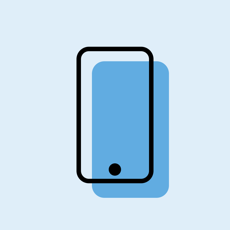-
Win7系统全屏截图及部分截图的方法介绍
- 时间:2024-12-22 14:22:58
在我们的日常工作中,总是很经常需要截图,而截图还有分全屏截图和部分截图,不知道大家是否都知道它们的截图方法呢?不知道也没关系,因为接下来,小编就要来跟大家分享一下Win7系统全屏截图及部分截图的方法。
方法/步骤
一、全屏截图
1、利用键盘的截屏键,即PrScrn键,按下PrScrn键,可以截取整个屏幕,Ctrl+ PrScrn组合键,可以截取屏幕上的图片截屏;
2、按下PrScrn键后,有的朋友找不到截屏所在,因为还需要在制图软件下粘贴下再保存到电脑下;
3、电脑的“画图”工具或美图秀秀等软件都可以来粘贴截屏并做一定处理。
二、部分截图
1、如想在屏幕上任意截图,可用另一组组合键,Ctrl+Alt+A键,作为QQ的热键功能,必须在登陆QQ之后才能使用哦;
2、如不能使用的话,一般是QQ没有设置此快捷键的开启,可以在QQ的设置中打开。

以上就是小编向大家介绍的Win7系统全屏截图及部分截图的方法,按照以上方法按需进行操作,就能节省下很多时间。
相关文章
-

在我们的日常工作中,总是很经常需要截图,而截图还有分全屏截图和部分截图,不知道大家是否都知道它们的截图方法呢?不知道也没关系,因为接下来,小编就要来跟大家分享一下Win7系统全屏截图及部分截图的方法。
方法/步骤
一、全屏截图
1、利用键盘的截屏键,即PrScrn键,按下PrScrn键,可以截取整个屏幕,Ctrl+PrScrn组合键,可以截取屏幕上... -

每次Win7系统自动更新的时候就会下载一堆更新文件,都是补丁之类的,安装后这些文件依旧占着系统内存,想要删除却不知道位置在哪,所以要先知道Win7系统更新文件才能对其进行删除,下面介绍查找及删除更新文件的方法。
一、Win7系统更新文件位置
Win7系统的自动更新比较复杂,因为补丁是压缩包,因此它有三个路径,一个是压缩包存储路径,第二个是压缩包解压缩路径,第三... -

Win7通过Print Screen键全屏截图时黑屏怎么办?
在Win7系统的操作过程中,相信很多用户都或多或少的会用到截图功能。但是,有Win7用户反映在利用PrintScreen键进行全屏截图时出现黑屏的问题,导致无法全屏截图。那么,Win7通过PrintScreen键全屏截图时黑屏该怎么办呢?
具体步骤如下:
1、使用组合快捷键win键+r键打开运行窗口,输入“regedit”回车确认打开注册表编辑器。
... -

Win7系统如何延长自动锁屏时间?Win7延迟自动锁屏的方法
在办公过程当中,总会有些突发状况会使你离开电脑,如果电脑有一段时间没有进行操作的话,会自动锁屏,保障资料安全。一般情况这个锁屏时间是在安装系统的时候设置好的,短短几分钟过快进入锁屏,有点频繁,那么要如何延长这个锁屏时间呢?下面小编就给大家介绍一下Win7系统如何延长自动锁屏时间的方法。
详细如下:
1、点击右下角的Windows图标,选择控制面板;
...